Delicious Library é um aplicativo popular para usuários de Mac que desejam acompanhar suas coleções de mídia física, como livros, filmes e músicas. No entanto, você pode querer desinstale o Delicious Library no Mac por vários motivos, como liberar espaço de armazenamento ou mudar para um aplicativo de catalogação diferente. Seja qual for o motivo, removendo um aplicativo em um Mac pode ser um pouco confuso, especialmente se você não estiver familiarizado com o processo. Neste artigo, vamos orientá-lo nas etapas para desinstalar o Delicious Library, para que você possa se livrar do aplicativo de uma vez por todas.
Conteúdo: Parte 1. O que é a biblioteca Delicious?Parte 2. Guia passo a passo para desinstalar o Delicious Library no MacParte 3. Como faço para desinstalar manualmente o Delicious Library no Mac?Parte 4. Conclusão
Parte 1. O que é a biblioteca Delicious?
Delicious Library é um aplicativo para Mac que permite aos usuários criar um catálogo virtual de suas coleções de mídia física, como livros, filmes e músicas. O aplicativo usa a câmera do seu Mac para digitalizar os códigos de barras ou códigos QR de seus itens, ou você pode inserir manualmente as informações do item no aplicativo.
Uma vez adicionado ao seu catálogo, você pode visualizar seus itens em uma estante digital ou formato de lista, pesquisar sua coleção por vários critérios e até mesmo compartilhar sua coleção com outras pessoas.
A Delicious Library também se integra a serviços populares como a Amazon, para que você possa recuperar facilmente as informações do item, incluindo imagens, resumos e classificações. O aplicativo ainda permite que você acompanhe para quem você emprestou itens e quando eles devem ser devolvidos. Se você deseja desinstalar o Delicious Library no Mac, pode haver muitos dados restantes.
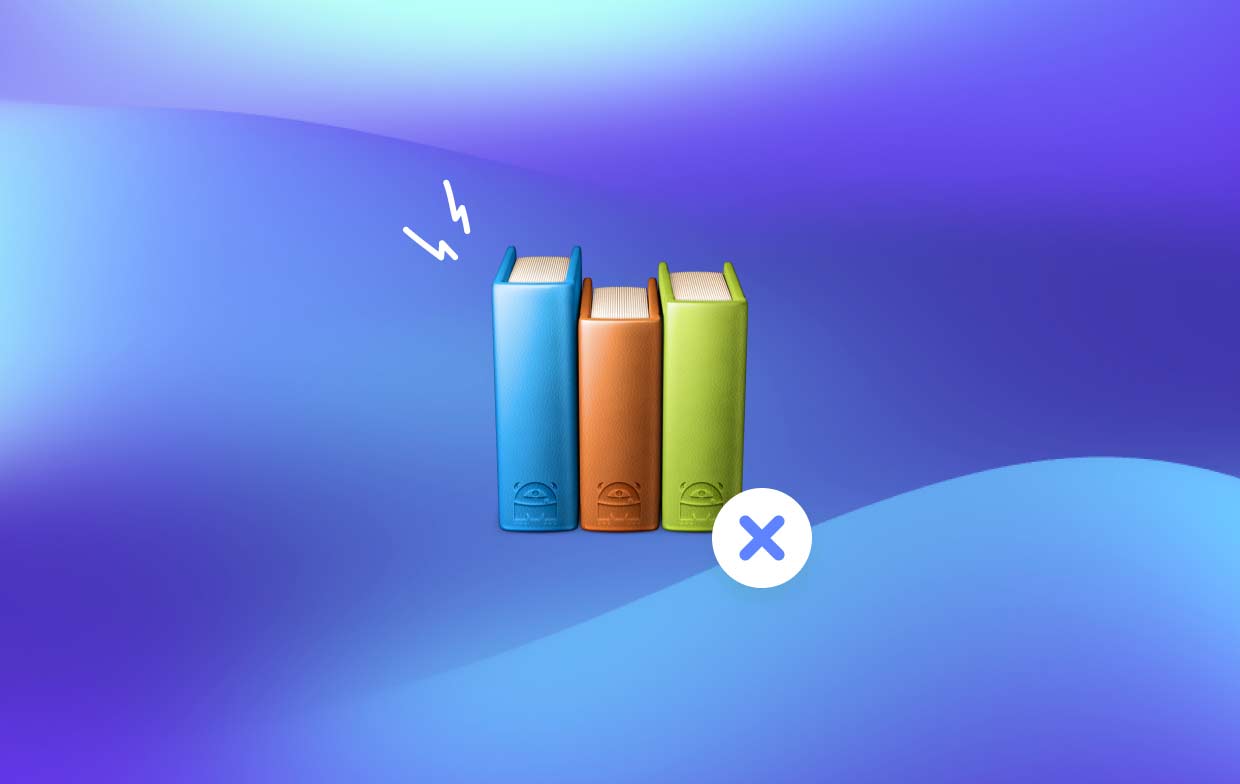
Razões para remover o Delicious Library do seu Mac
Embora o Delicious Library seja um aplicativo útil para catalogar coleções de mídia física, pode haver vários motivos pelos quais um usuário pode querer desinstalar o aplicativo. Aqui estão alguns dos motivos mais comuns:
- Mudando para um aplicativo de catalogação diferente: um usuário pode ter encontrado um aplicativo diferente que atende melhor às suas necessidades ou oferece mais recursos e, portanto, deseja desinstalar o Delicious Library no Mac.
- Liberando espaço de armazenamento: A biblioteca Delicious pode ocupar uma quantidade significativa de espaço de armazenamento, especialmente se você tiver uma coleção grande. Desinstalar o aplicativo pode ajudar a liberar espaço de armazenamento valioso no seu Mac.
- Problemas de desempenho: Alguns usuários relataram problemas de desempenho com o Delicious Library, como tempos de carregamento lentos ou falhas. Às vezes, desinstalar e reinstalar o aplicativo pode ajudar a resolver esses problemas.
- Atualizando para uma nova versão do macOS: ao atualizar para uma nova versão do macOS, alguns aplicativos podem se tornar incompatíveis ou apresentar problemas. Às vezes, desinstalar e reinstalar o aplicativo pode ajudar a resolver esses problemas.
Parte 2. Guia passo a passo para desinstalar o Delicious Library no Mac
Se você deseja desinstalar o Delicious Library no seu Mac, existem alguns métodos diferentes que você pode usar. Uma das maneiras mais fáceis é usar uma ferramenta de desinstalação de aplicativos de terceiros, como iMyMac PowerMyMac.
O PowerMyMac é uma ferramenta utilitária Mac tudo-em-um que inclui um poderoso recurso de desinstalação de aplicativos. Veja como você pode usar o PowerMyMac para desinstalar o Delicious Library no Mac com todos os seus arquivos associados:
- Baixar e instale o PowerMyMac no seu Mac. Inicie o aplicativo.
- Clique no "Desinstalador de aplicativos" no lado esquerdo da tela. Em seguida, clique no botão SCAN botão.
- Localize Delicious Library na lista de aplicativos instalados e selecione-o.
- Clique no "LIMPO" para desinstalar o Delicious Library e todos os arquivos associados.
- Aguarde o PowerMyMac concluir o processo de desinstalação.

Assim que o processo estiver concluído, você desinstalará com sucesso o Delicious Library no Mac com todos os seus arquivos associados do seu Mac. Você pode confirmar isso pesquisando os arquivos restantes relacionados ao aplicativo usando o Finder ou o Spotlight. No geral, usar o PowerMyMac para desinstalar aplicativos é uma maneira rápida e fácil de garantir que todos os arquivos associados sejam removidos, o que pode ajudar a liberar espaço de armazenamento e evitar possíveis problemas.
Se você deseja compartilhar sua coleção e tentou usar o SoundCloud Downloader para compartilhar sua música, pode achar que este aplicativo não atende às suas necessidades, talvez queira usar o PowerMyMac para excluir SoundCloud Downloader para saber mais sobre a função APP Uninstaller.
Aqui estão alguns benefícios e recursos adicionais do PowerMyMac:
- Desinstalador de aplicativos: o recurso Desinstalador de aplicativos é uma ferramenta poderosa que permite excluir totalmente programas indesejáveis e arquivos relacionados do seu Mac, conforme discutido anteriormente na seção anterior. Isso pode ajudar a evitar problemas e economizar espaço de armazenamento.
- Limpador de Arquivos Indesejados: Arquivos de lixo do sistema, arquivos de cache do usuário e outros arquivos não utilizados no seu Mac podem ser encontrados e removidos com a função Limpador de arquivo de lixo. Isso pode melhorar o desempenho do Mac e liberar espaço de armazenamento inestimável.
- Localizador Duplicado: o recurso Duplicate Finder ajuda você a localizar e remover arquivos duplicados em seu Mac, incluindo fotos, arquivos de música e muito mais. Isso pode ajudar a liberar espaço de armazenamento e evitar a desordem.
Parte 3. Como faço para desinstalar manualmente o Delicious Library no Mac?
Se preferir desinstalar manualmente o Delicious Library no seu Mac, siga estas etapas:
- Sair da biblioteca Delicious e todos os processos associados.
- Arraste o ícone do aplicativo Delicious Library da pasta Aplicativos para a Lixeira.
- Na barra de menu do Finder, clique em "Ir" e selecione "Ir para a Pasta".
- Tipo "
~/Library" e pressione "Ir" para abra a pasta Biblioteca do usuário. - Navegue até os seguintes diretórios e exclua todos os arquivos associados:
Application Support/Delicious LibraryCaches/com.delicious-monster.libraryPreferences/com.delicious-monster.library.plist
- Esvaziar Lixo para remover permanentemente o aplicativo e seus arquivos associados.

Embora esse método possa desinstalar o Delicious Library no Mac, pode ser demorado e, se você não estiver familiarizado com os arquivos de sistema do seu Mac, corre o risco de excluir acidentalmente arquivos cruciais.
Também é importante ter em mente que a remoção manual de um aplicativo não pode eliminar todos os dados relacionados, o que pode consumir um espaço de armazenamento valioso e talvez resultar em problemas no futuro. Por causa disso, utilizar uma ferramenta de desinstalação de software de terceiros, como o PowerMyMac, pode ser uma escolha melhor e que economiza mais tempo.
É crucial certificar-se de que todos os arquivos vinculados sejam excluídos para evitar complicações e liberar espaço de armazenamento no seu Mac, se você deseja desinstalar manualmente o Delicious Library no Mac ou usar um aplicativo de desinstalação de software de terceiros, como o PowerMyMac.
Parte 4. Conclusão
Consequentemente, você tem duas opções se deseja remover o Delicious Library do seu Mac: manualmente ou por meio do uso de uma ferramenta de terceiros como o PowerMyMac. Embora remover manualmente o aplicativo possa ser uma opção para alguns usuários, pode ser demorado e exigir um alto nível de conhecimento técnico para garantir que todos os arquivos relacionados sejam excluídos.
No entanto, usar uma ferramenta de desinstalação de aplicativos de terceiros, como o PowerMyMac, pode acelerar o procedimento e garantir que todos os arquivos relacionados sejam excluídos corretamente, economizando tempo e evitando possíveis problemas de desempenho com o seu Mac.
Qualquer que seja a abordagem escolhida, é fundamental remover completamente todos os arquivos relacionados para liberar espaço de armazenamento e evitar possíveis problemas no futuro. Você deve conseguir desinstalar o Delicious Library no Mac e recuperar espaço de armazenamento importante seguindo as instruções fornecidas neste artigo.



